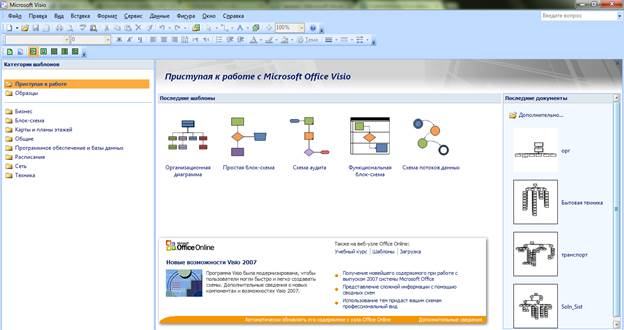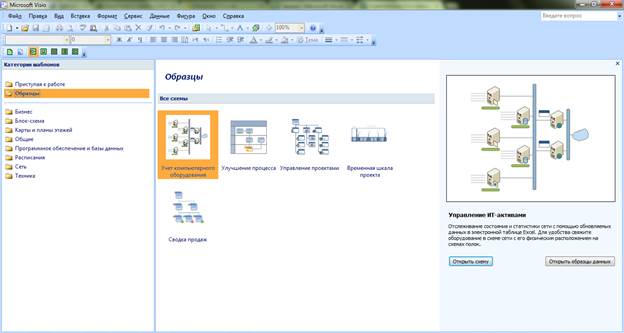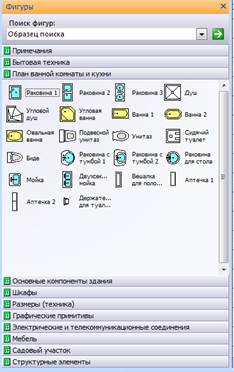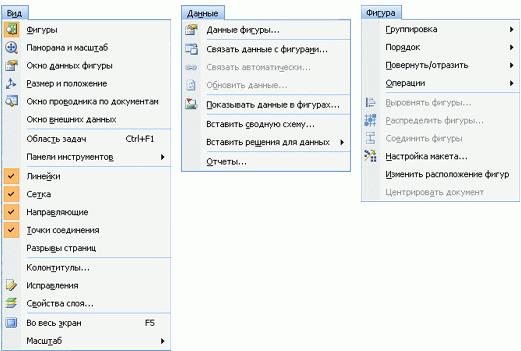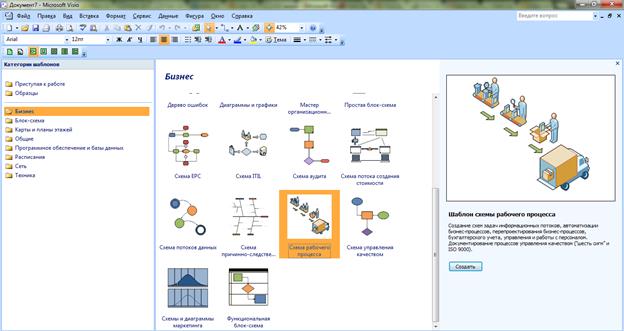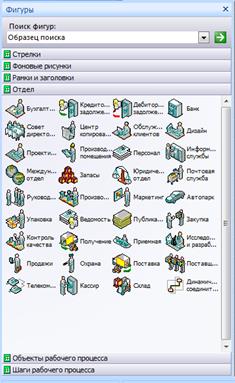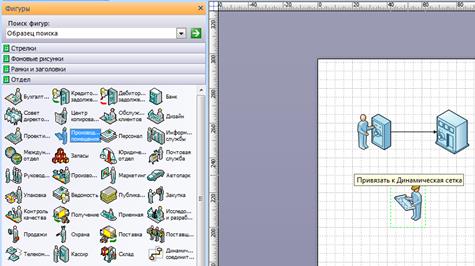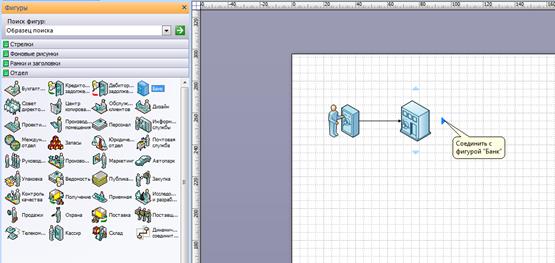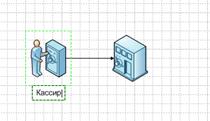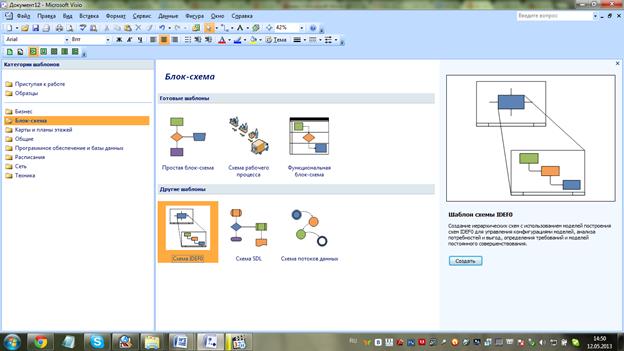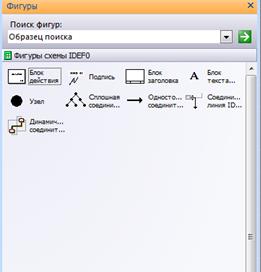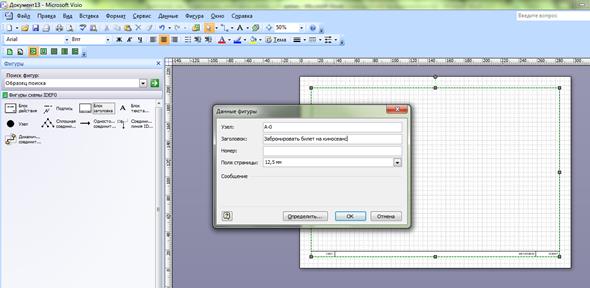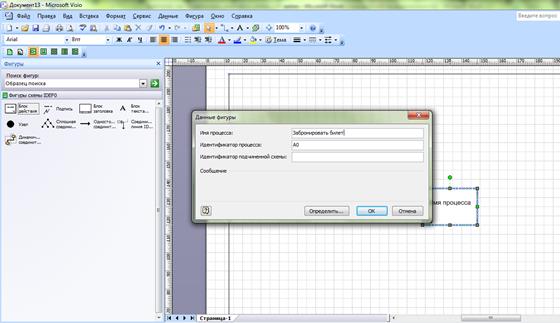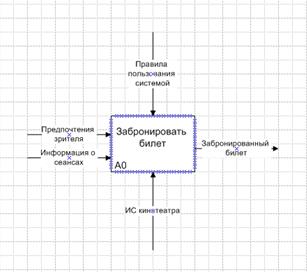Лабораторная работа № 1
«Применение Microsoft Visio для моделирования информационных систем и описания бизнес-процессов»
Цель лабораторной работы: Закрепление теоретических знаний в вопросах моделирования бизнес-процессов при проектировании информационных систем.
Задачи лабораторной работы: Ознакомиться с возможностями программы Microsoft Visio, выполнить учебное задание и после этого самостоятельно создать диаграммы в нотациях IDEF0 и DFD по конкретной предметной области.
Общие сведения
Microsoft Visio — векторный графический редактор, редактор диаграмм и блок-схем, универсальное средство моделирования данных и приложений.
Утилита поставляется в трех вариантах:
1. Standard – включает инструменты построения диаграмм для представления в визуальной форме информации о людях, процессах и проектах.
2. Professional – рассчитан на использование специалистами – профессионалами в области интернет технологий, разработчиками и инженерами, поскольку, помимо функций первого пакета, позволяет визуализировать существующие и новые идеи, системы и информацию.
3. Enterprise NetworkTools – включает дополнительные средства документирования сети и построения сетевых диаграмм.
Визуализация информации в программе выполняется посредством использования разнообразных фигур, сгруппированных по категориям. При выборе пользователем шаблона конкретной тематики, боковая панель заполняется фигурами, вероятность применения которых в процессе работы самая высокая.
Приложение поддерживает множество различных форматов файлов:
- собственные форматы: VSD, VST, VTX, VSS, VDX, VST, VSX, VSS, VDX, VSL;
- масштабированные векторные рисунки: SVG, SVGZ;
- чертежи AutoCAD: DWG, DXF;
- метафайлы: EMF, WMF, EMZ;
- прочие: BMP, GIF, JPEG, PNG.
Области применения
Microsoft Visio предназначен для визуализации разнородных информационных структур с разнообразными взаимосвязями. Существует возможность применять как ручные, так и автоматические методы рисования по некоторым исходным данным.
В состав Visio входит обширный набор шаблонов - блок-схем бизнес-процессов, схем сетей, диаграмм рабочих процессов, моделей баз данных и диаграмм ПО, - которые можно использовать для визуализации и рационализации бизнес-процессов, отслеживания работы над проектами и использования ресурсов, оптимизации систем, составления схем организационных структур, карт сетей и планов зданий.
Основные функции Visio:
1) Управление данными, в том числе хранимыми в электронных таблицах Excel, базах данных Access и списках SharePoint Server, связанными с различными объектами.
2) Отслеживание трендов данных и помечение исключений в сводных схемах,
3) Функция "автосоединение" для связывания фигур на диаграммах. Позволяет соединять фигуры, равномерно располагать их и выравнивать одним щелчком мыши. При перемещении соединенных фигур они остаются соединенными, а соединители автоматически изменяют путь между фигурами.
4) Сохранение диаграмм в форматах PDF или Microsoft XPS, а также вложение диаграмм в сообщения электронной почты (получатель сможет просмотреть их в Outlook 2007, даже если на его компьютере не установлен Visio), что делает их более мобильными и позволяет адресовать более широкой аудитории.
5) Диаграммы Visio импортируются в другие приложения Microsoft Office, например, в презентации PowerPoint или документы Word. Представление деловой и производственной информации в виде диаграмм Visio и файлов изображений позволит при знакомстве с ней с первого взгляда понять суть сложных бизнес-процессов.
6) Для часто используемых шаблонов организован быстрый доступ. В новом окне "Приступая к работе" можно найти нужный шаблон, просматривая категории упрощенных шаблонов и крупные образцы шаблонов. Для доступа к недавно использовавшимся шаблонам служит новое представление "Последние шаблоны" в окне "Приступая к работе"(См. рис.1).
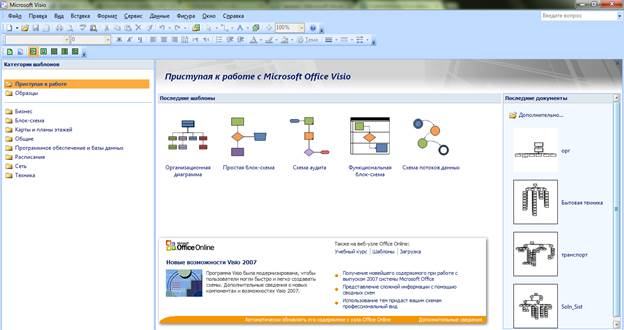
Рисунок 1- Окно «Приступая к работе»
В начале работы с образцами схем в выпуске Office Visio Профессиональный легко найти новые образцы, открыв новое окно "Приступая к работе" и воспользовавшись категорией "Образцы"(См. рис. 2). Из образцов схем, интегрированных с данными, специалисты могут почерпнуть идеи для создания собственных диаграмм, понять, каким образом данные образуют контекст различных типов диаграмм, а также выбрать, какой шаблон использовать.
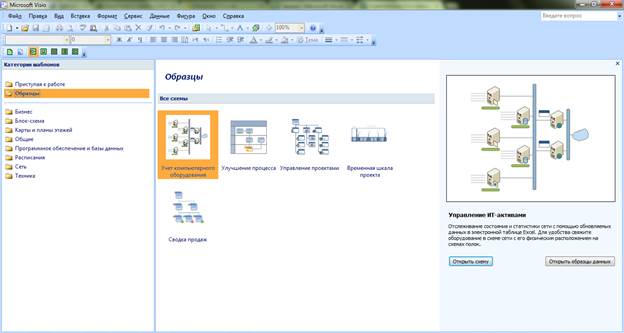
Рисунок 2 - Окно «Образцы шаблонов»
Наборы элементов
В наборах элементов Visio содержатся коллекции фигур. Фигуры в каждом наборе элементов имеют схожие черты. В этих фигурах могут содержаться коллекции фигур для создания определенного типа диаграммы или несколько различных видов одной и той же фигуры. На рисунке 1.5 изображен набор элементов План ванной комнаты и кухни. Из избранных фигур можно создать собственный набор элементов.
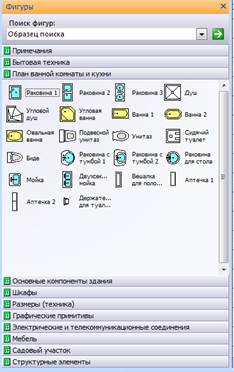
Рисунок 5 - Набор элементов
Меню программы
Тремя наиболее часто используемыми меню являются меню Вид, Данные и Форма(См. рис.6).
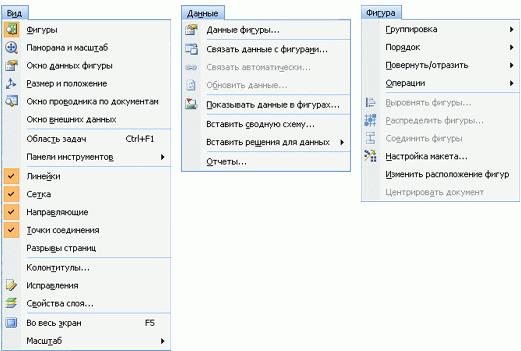
Рисунок 6 - Меню
В меню Вид содержатся специальные окна для документов Visio и команды для включения и отключения визуальных подсказок, например сетки для рисования.
В меню Данные содержатся команды дополнительных возможностей, таких как импорт и отображение данных. Это одни из самых эффективных возможностей, доступных в программе Visio.
В меню Форма содержатся команды для необходимого ориентирования фигур и соединителей в документе.
Задание №2. Создание схемы рабочего процесса (учебное)
Рабочие процессы являются основой документооборота и многих других бизнес-процессов. В Visio есть шаблон и фигуры для всех стандартных действий рабочего процесса SharePoint (действий и условий). После создания структуры рабочего процесса ее можно экспортировать в формат, для которого поддерживается импорт в SharePoint Designer. В SharePoint Designer рабочий процесс можно изменить и развернуть на сайт SharePoint.
1. Откройте программу Microsoft Visio.
2. В списке категории шаблонов выберите элемент Бизнес. В диалоговом окне Бизнес в области Готовые шаблоны дважды щелкните элемент Схема рабочегопроцесса (См. рис. 17).
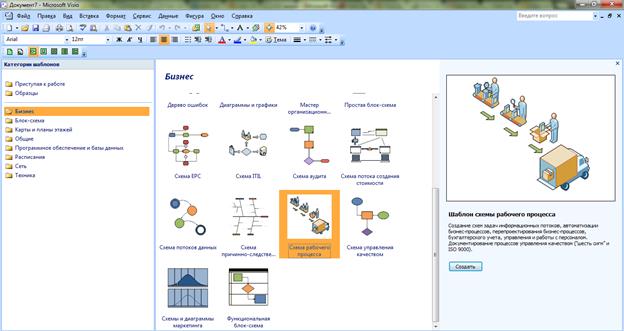
Рисунок 17- Выбор шаблона «Схема рабочего процесса»
После открытия шаблона будут открыты необходимые коллекции фигур, которые называются наборами элементов. Наборы элементов, которые открываются с шаблоном Схема рабочего процесса, называются Стрелки, Фоновые рисунки, Рамки и заголовки, Отдел, Объекты рабочего процесса и Шаги рабочего процесса (См. рис.18).
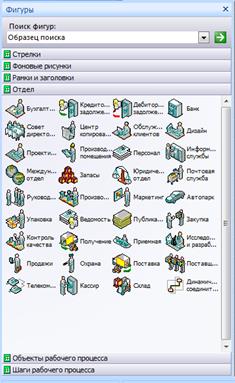
Рисунок 18- Наборы элементов
3. Для каждого этапа рабочего процесса перетащите на страницу фигуру из одного из трех наборов элементов рабочего процесса и соедините фигуры обычным способом. (См. рис.19).
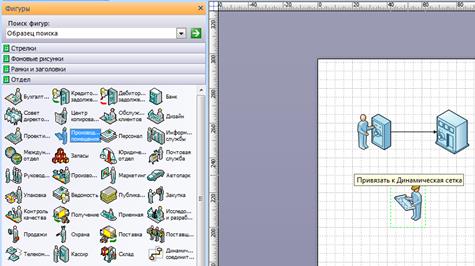
Рисунок 19 - Добавление фигуры
Для соединения фигур также можно воспользоваться функцией Автосоединение. Разместите на странице начальную фигуру, затем выберите на панели одним щелчком ЛКМ ту фигуру, которую необходимо соединить. Наведите указатель на фигуру на странице документа. Щелкните синюю стрелку соединения на стороне фигуры, с которой следует соединить данную фигуру.
Visio автоматически добавляет и соединяет фигуру и выравнивает ее (См. рис.19).
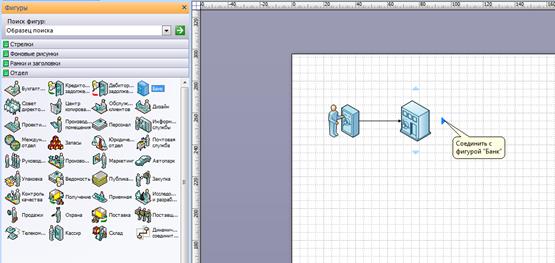
Рисунок 19 - Функция «Автосоединение»
4. Чтобы подписать фигуру схемы или соединительную линию, выделите ее, а затем начинайте вводить нужный текст (См. рис.20).
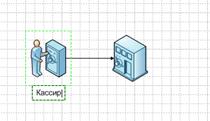
Рисунок 20 - Подпись фигуры
Задание №3. Создание схемы IDEF0 (учебное)
IDEF0— мощный инструмент моделирования для анализа, документирования и понимания комплексных бизнес-процессов.
С использованием IDEF0 строятся диаграммы бизнес-процессов, ясно показывающие бизнес-процессы (блоки), результаты их работы и ресурсы, необходимые для их функционирования. IDEF0-модель обеспечивает объединенную картину того, как организация добивается выполнения своих целей, от маленьких отделов до всей компании в целом.
Также можно использовать IDEF0 для моделирования потоков работ, потоков процессов и потоков данных.
Рассмотрим процесс построения диаграммы на примере процесса Бронирование билетов на киносеанс.
Диаграмма первого уровня
1. Откройте программу Microsoft Visio.
2. В списке категории шаблонов выберите элемент Блок-схема. В диалоговом окне Блок-схема в области Готовые шаблоны дважды щелкните элемент Схема IDEF0 (См. рис. 21).
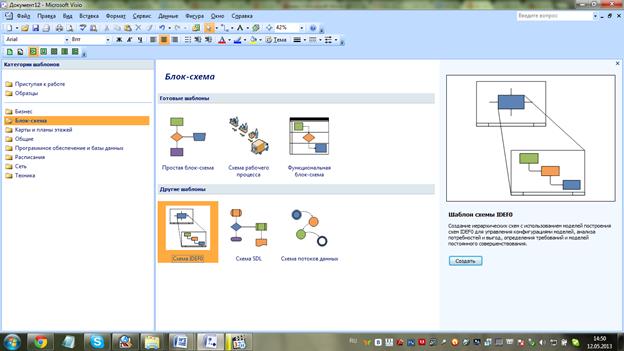
Рисунок 21 - Выбор шаблона «Схема IDEF0»
После открытия шаблона будут открыты необходимые коллекции фигур, которые называются наборами элементов. Набор элементов, который открывается с шаблоном Схема IDEF0, называется Фигуры схемы IDEF0 (См. рис.22).
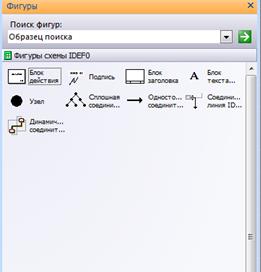
Рисунок 22- Набор элементов
3. Для удобства переведите страницы в альбомный вид с помощью меню: Файл->Параметры страницы. Чтобы создать основу для схемы перетащите элемент Блок заголовка на рабочую область и заполните окно Данные фигуры. Необходимо ввести Узел, Заголовок, Номер, а также настроить размер Поля страницы. В нашем случае процесс А-0 Забронировать билет на киносеанс. Далее нажмите ОК. (См. рис.23).
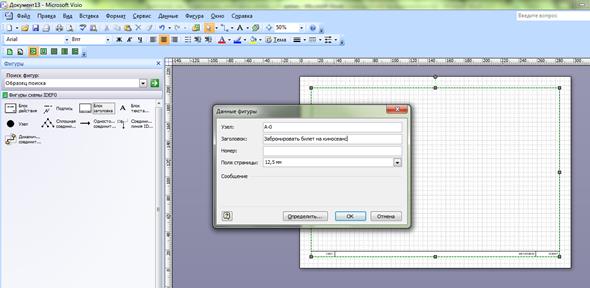
Рисунок 23- Создание основы
4. С помощью инструмента Блок текста внесите на рабочую область Цель процесса и Точку зрения. Пример изображен на рисунке 24.

Рисунок 24- Цель и Точка зрения
5. Добавьте Блок действия, также известный как функциональный блок, на диаграмму. Затем введите необходимые сведения: Имя процесса и Идентификатор процесса (См. рис.25).
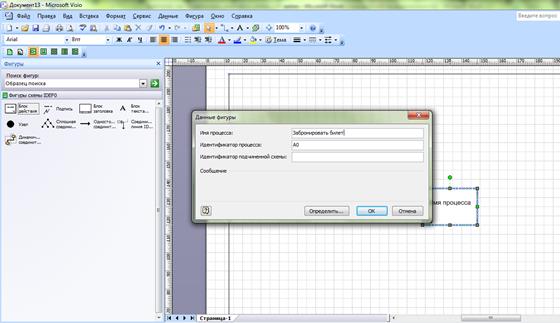
Рисунок 25- Создание функционального блока
Примечание: Идентификатор процесса, для представления верхнего уровня процесса, должен быть равным A0. При декомпозиции идентификаторы меняются в соответствии с уровнем декомпозиции.
6. С помощью инструмента Односторонняя соединительная линия,постройте стрелки Входа, Выхода, Управления и Механизмов (См. рис.26).
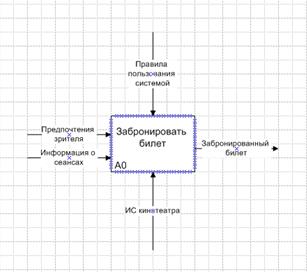
Рисунок 26- Построение стрелок
Задание № 4. Создание функциональной блок-схемы
Разработайте функциональную блок-схему по предложенной преподавателем тематике.
Задание № 5. Создание схемы рабочего процесса
Разработайте схему рабочего процесса конкретной предметной области, предложенной преподавателем.
Задание № 6. Создание схемы IDEF0
Разработайте IDEF0-модель по конкретной предметной области и декомпозируйте её.
Задание № 7. Создание схемы компьютерной сети
Разработайте модель компьютерной сети организации (университета).
Лабораторная работа № 1
«Применение Microsoft Visio для моделирования информационных систем и описания бизнес-процессов»
Цель лабораторной работы: Закрепление теоретических знаний в вопросах моделирования бизнес-процессов при проектировании информационных систем.
Задачи лабораторной работы: Ознакомиться с возможностями программы Microsoft Visio, выполнить учебное задание и после этого самостоятельно создать диаграммы в нотациях IDEF0 и DFD по конкретной предметной области.
Общие сведения
Microsoft Visio — векторный графический редактор, редактор диаграмм и блок-схем, универсальное средство моделирования данных и приложений.
Утилита поставляется в трех вариантах:
1. Standard – включает инструменты построения диаграмм для представления в визуальной форме информации о людях, процессах и проектах.
2. Professional – рассчитан на использование специалистами – профессионалами в области интернет технологий, разработчиками и инженерами, поскольку, помимо функций первого пакета, позволяет визуализировать существующие и новые идеи, системы и информацию.
3. Enterprise NetworkTools – включает дополнительные средства документирования сети и построения сетевых диаграмм.
Визуализация информации в программе выполняется посредством использования разнообразных фигур, сгруппированных по категориям. При выборе пользователем шаблона конкретной тематики, боковая панель заполняется фигурами, вероятность применения которых в процессе работы самая высокая.
Приложение поддерживает множество различных форматов файлов:
- собственные форматы: VSD, VST, VTX, VSS, VDX, VST, VSX, VSS, VDX, VSL;
- масштабированные векторные рисунки: SVG, SVGZ;
- чертежи AutoCAD: DWG, DXF;
- метафайлы: EMF, WMF, EMZ;
- прочие: BMP, GIF, JPEG, PNG.
Области применения
Microsoft Visio предназначен для визуализации разнородных информационных структур с разнообразными взаимосвязями. Существует возможность применять как ручные, так и автоматические методы рисования по некоторым исходным данным.
В состав Visio входит обширный набор шаблонов - блок-схем бизнес-процессов, схем сетей, диаграмм рабочих процессов, моделей баз данных и диаграмм ПО, - которые можно использовать для визуализации и рационализации бизнес-процессов, отслеживания работы над проектами и использования ресурсов, оптимизации систем, составления схем организационных структур, карт сетей и планов зданий.
Основные функции Visio:
1) Управление данными, в том числе хранимыми в электронных таблицах Excel, базах данных Access и списках SharePoint Server, связанными с различными объектами.
2) Отслеживание трендов данных и помечение исключений в сводных схемах,
3) Функция "автосоединение" для связывания фигур на диаграммах. Позволяет соединять фигуры, равномерно располагать их и выравнивать одним щелчком мыши. При перемещении соединенных фигур они остаются соединенными, а соединители автоматически изменяют путь между фигурами.
4) Сохранение диаграмм в форматах PDF или Microsoft XPS, а также вложение диаграмм в сообщения электронной почты (получатель сможет просмотреть их в Outlook 2007, даже если на его компьютере не установлен Visio), что делает их более мобильными и позволяет адресовать более широкой аудитории.
5) Диаграммы Visio импортируются в другие приложения Microsoft Office, например, в презентации PowerPoint или документы Word. Представление деловой и производственной информации в виде диаграмм Visio и файлов изображений позволит при знакомстве с ней с первого взгляда понять суть сложных бизнес-процессов.
6) Для часто используемых шаблонов организован быстрый доступ. В новом окне "Приступая к работе" можно найти нужный шаблон, просматривая категории упрощенных шаблонов и крупные образцы шаблонов. Для доступа к недавно использовавшимся шаблонам служит новое представление "Последние шаблоны" в окне "Приступая к работе"(См. рис.1).
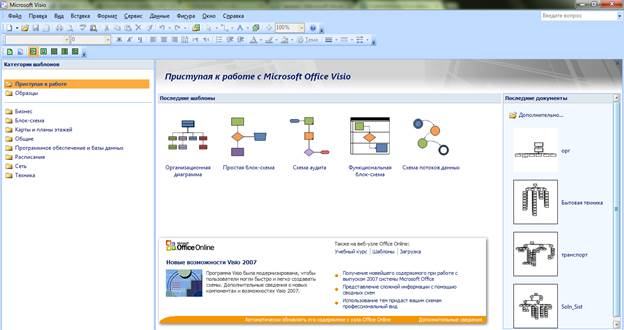
Рисунок 1- Окно «Приступая к работе»
В начале работы с образцами схем в выпуске Office Visio Профессиональный легко найти новые образцы, открыв новое окно "Приступая к работе" и воспользовавшись категорией "Образцы"(См. рис. 2). Из образцов схем, интегрированных с данными, специалисты могут почерпнуть идеи для создания собственных диаграмм, понять, каким образом данные образуют контекст различных типов диаграмм, а также выбрать, какой шаблон использовать.
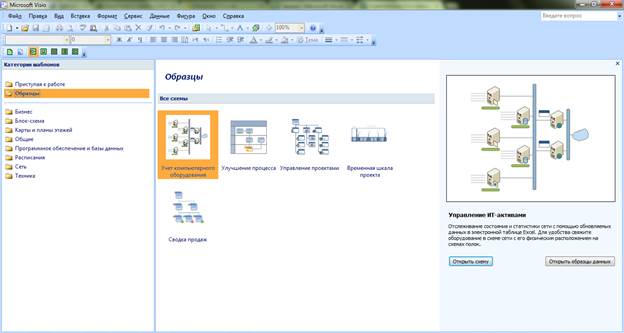
Рисунок 2 - Окно «Образцы шаблонов»